| Oracle® Application Expressアプリケーション・ビルダー・ユーザーズ・ガイド リリース4.2 for Oracle Database 12c B71338-03 |
|
 前 |
 次 |
| Oracle® Application Expressアプリケーション・ビルダー・ユーザーズ・ガイド リリース4.2 for Oracle Database 12c B71338-03 |
|
 前 |
 次 |
この項では、ページ・セクションを追加および編集する方法について説明します。
内容は次のとおりです。
Webシートは、セクションと呼ばれるコンテナで構成されるページに編成されます。各Webシート・ページに対して、次のセクション・タイプを追加できます。
テキスト: 入力したテキスト、インライン・イメージ、インライン・レポートや、レポート、データ・グリッド、他のページ、ファイル、外部URLへのリンクなどが表示されます。テキスト・セクションは、直感的なWYSIWIGエディタを使用して管理できます。「テキスト・セクションについて」を参照してください。
ナビゲーション: 動的に生成されるナビゲーションを従属ページまたはページ・セクションに追加します。「ナビゲーション・セクションについて」を参照してください。
データ: データ・グリッドまたはレポートに基づいて、インライン・レポートを作成します。「データ・グリッドの追加について」および「データ・レポートの追加について」を参照してください。
チャート: データ・グリッドまたはレポートに基づいて、チャートを作成します。「チャート・セクションについて」を参照してください。
PL/SQL: アプリケーション内で使用するSQLおよびSQLVALUE問合せを生成するためのデータ・グリッドを選択します。「PL/SQLセクションについて」を参照してください。
ページ・セクションを編集するには、次のステップを実行します。
「Webシートの実行」の説明に従って、Webシートを実行します。
セクションの右上に表示される「編集」アイコンをクリックします。
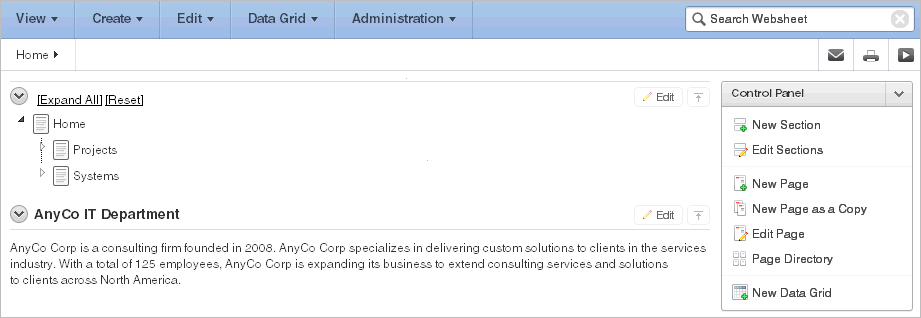
セクションの編集ページが表示されます。

|
ヒント: セクションの編集ページの左側に、カレント・ページ上のすべてのセクションのリストが表示されます。カレント・セクションはハイライト表示されます。別のセクションに移動するには、そのセクションを選択します。 |
セクションを編集し、「変更の適用」をクリックします。
ページ・セクションを削除するには、次のステップを実行します。
「Webシートの実行」の説明に従って、Webシートを実行します。
セクションの右上に表示される「編集」アイコンをクリックします。
セクションの編集ページが表示されます。
「削除」をクリックします。
セクションの編集ページで、セクション・タイトルや表示順序を変更できます。
すべてのセクションを編集するには、次のステップを実行します。
Webシート・アプリケーションを実行します。「Webシートの実行」を参照してください。
「編集」メニューから、「セクションの編集」を選択します。
セクションの編集ページが表示されます。
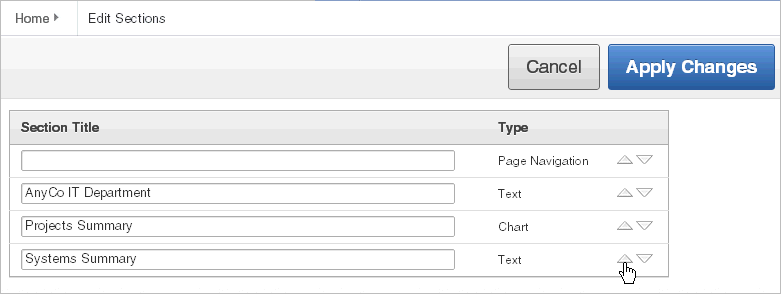
セクション・タイトルを編集するには、新しいタイトルを入力します。
セクションの順序を変更するには、セクション・タイトルの隣にある「上へ」および「下へ」の矢印をクリックします。
「変更の適用」をクリックします。
|
ヒント: 「コントロール・パネル」で、「セクションの編集」をクリックしてセクションを編集することもできます。 |